Centos6.8搭建Git服务(git版本可选)
Posted JasonXu徐晓峰
tags:
篇首语:本文由小常识网(cha138.com)小编为大家整理,主要介绍了Centos6.8搭建Git服务(git版本可选)相关的知识,希望对你有一定的参考价值。
搭建Git服务器需要准备一台运行Linux的机器,本文以Centos6.8纯净版系统为例搭建自己的Git服务。
准备工作:以root用户登陆自己的Linux服务器。
Part1:安装依赖库
[root@localhost ~]# yum install curl-devel expat-devel gettext-devel openssl-devel zlib-devel
[root@localhost ~]# yum install gcc perl-ExtUtils-MakeMaker
Part2:卸载旧版git
加入原先有用yum安装过git,则需要先卸载一下
[root@localhost ~]# yum remove git
Part3:下载源码
下载git-2.10.0.tar.gz 到 /usr/local/src
(查找git版本可以到https://www.kernel.org/pub/software/scm/git/下查看git的版本号自行选择下载)
查看版本方法:
[root@iZbp1ap7v4yegqdgzrh7cuZ ~]# wget -v https://www.kernel.org/pub/software/scm/git/
[root@iZbp1ap7v4yegqdgzrh7cuZ ~]# vi index.html
复制想下载的版本 --> Esc --> :q! --> 回车!
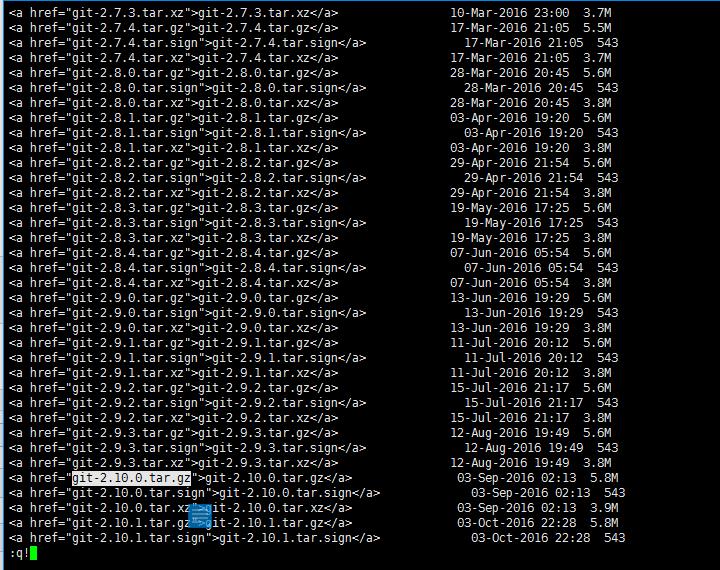
这里我选择下载git-2.10.0.tar.gz
[root@localhost ~]# cd /usr/local/src
[root@localhost ~]# wget https://www.kernel.org/pub/software/scm/git/git-2.10.0.tar.gz
Part4:解压、编译和安装
[root@localhost ~]# tar -zvxf git-2.10.0.tar.gz git-2.10.0
Part5:将git目录加入PATH
[root@localhost ~]# echo \'export PATH=$PATH:/usr/local/git/bin\' >> /etc/bashrc
[root@localhost ~]# source /etc/bashrc
安装成功后就可以查看到git版本了。
[root@localhost ~]# git --version
git version 2.10.0
Part6:创建git账号并设置密码
[root@localhost ~]# useradd -m git
[root@localhost ~]# passwd git
Changing password for user git.
New password:
BAD PASSWORD: is too simple
Retype new password:
passwd: all authentication tokens updated successfully.
Part7:创建git仓库并初始化
[root@localhost ~]# mkdir -p /home/git/repositories/test.git
[root@localhost ~]# cd /home/git/repositories/test.git
[root@localhost test.git]# git --bare init
Initialized empty Git repository in /home/git/repositories/test.git/
Part8:给git仓库目录设置用户和用户组并设置权限
[root@localhost test.git]# chown -R git:git /home/git/repositories
[root@localhost test.git]# chmod 755 /home/git/repositories
面试题:
一次面试被问到如何改变目录的用户和用户组
解答:改变所属群组:chgrp 这个指令就是change group的缩写。不过要记住,要被改变的群组名称必须要在/etc/group档案内存在才行,否则就会显示错误。
-
 View Code
View Codechgrp [-R] dirname/filename.... 改变档案拥有者:chown 这个指令就是change owner的缩写。使用者必须是已经存在的系统中的账号,也就是在/etc/passwd 这个档案中有记录的使用者名称才能改变。 chown 的用途其实还是蛮多的,他还可以顺带直接修改群组的名称 chown [-R] 账号名称 档案或者目录 chown [-R] 账号名称:群组名称 档案或者目录 选项或者参数 -R :进行递归(recursive)的持续变更,亦即连同次目录下的所有档案都变更 改变权限:chmod,但是权限的设定方法有两种,分别可以使用数字或者符号来进行权限变更。--摘录自鸟哥的linux私房菜 数字类型改变档案权限 Linux档案的基本权限就有九个,分别是owner/group/others三种身份各有自己的read/write/execute权限, 先复习一下刚刚上面提到的资料:档案的权限字元为:‘-rwxrwxrwx’, 这九个权限是三个三个一组的!其中,我们可以使用数字来代表各个权限,各权限的分数对照表如下: r:4 w:2 x:1 每种身份(owner/group/others)各自的三个权限(r/w/x)分数是需要累加的,例如当权限为: [-rwxrwx---] 分数则是: owner = rwx = 4+2+1 = 7 group = rwx = 4+2+1 = 7 others= --- = 0+0+0 = 0 所以等一下我们设定权限的变更时,该档案的权限数字就是770啦!变更权限的指令chmod的语法是这样的: [root@www ~]# chmod [-R] xyz 档案或目录 选项与参数: xyz : 就是刚刚提到的数字类型的权限属性,为 rwx 属性数值的相加。 -R : 进行递回(recursive)的持续变更,亦即连同次目录下的所有档案都会变更 举例来说,如果要将.bashrc这个档案所有的权限都设定启用,那么就下达: [root@www ~]# ls -al .bashrc -rw-r--r-- 1 root root 395 Jul 4 11:45 .bashrc [root@www ~]# chmod 777 .bashrc [root@www ~]# ls -al .bashrc -rwxrwxrwx 1 root root 395 Jul 4 11:45 .bashrc 那如果要将权限变成‘ -rwxr-xr-- ’呢?那么权限的分数就成为 [4+2+1][4+0+1][4+0+0]=754 啰!所以你需要下达‘ chmod 754 filename’。 另外,在实际的系统运作中最常发生的一个问题就是,常常我们以vim编辑一个shell的文字批次档后,他的权限通常是 -rw-rw-r-- 也就是664, 如果要将该档案变成可执行档,并且不要让其他人修改此一档案的话, 那么就需要-rwxr-xr-x这样的权限,此时就得要下达:‘ chmod 755 test.sh ’的指令啰! 另外,如果有些档案你不希望被其他人看到,那么应该将档案的权限设定为例如:‘-rwxr-----’,那就下达‘ chmod 740 filename ’吧! 例题: 将刚刚你的.bashrc这个档案的权限修改回-rw-r--r--的情况吧! 答: -rw-r--r--的分数是644,所以指令为: chmod 644 .bashrc 符号类型改变档案权限 还有一个改变权限的方法呦!从之前的介绍中我们可以发现,基本上就九个权限分别是(1)user (2)group (3)others三种身份啦!那么我们就可以藉由u, g, o来代表三种身份的权限!此外, a 则代表 all 亦即全部的身份!那么读写的权限就可以写成r, w, x啰!也就是可以使用底下的方式来看: chmod u g o a +(加入) -(除去) =(设定) r w x 档案或目录 来实作一下吧!假如我们要‘设定’一个档案的权限成为‘-rwxr-xr-x’时,基本上就是: user (u):具有可读、可写、可执行的权限; group 与 others (g/o):具有可读与执行的权限。 所以就是: [root@www ~]# chmod u=rwx,go=rx .bashrc # 注意喔!那个 u=rwx,go=rx 是连在一起的,中间并没有任何空白字元! [root@www ~]# ls -al .bashrc -rwxr-xr-x 1 root root 395 Jul 4 11:45 .bashrc 那么假如是‘ -rwxr-xr-- ’这样的权限呢?可以使用‘ chmod u=rwx,g=rx,o=r filename ’来设定。此外,如果我不知道原先的档案属性,而我只想要增加.bashrc这个档案的每个人均可写入的权限, 那么我就可以使用: [root@www ~]# ls -al .bashrc -rwxr-xr-x 1 root root 395 Jul 4 11:45 .bashrc [root@www ~]# chmod a+w .bashrc [root@www ~]# ls -al .bashrc -rwxrwxrwx 1 root root 395 Jul 4 11:45 .bashrc 而如果是要将权限去掉而不更动其他已存在的权限呢?例如要拿掉全部人的可执行权限,则: [root@www ~]# chmod a-x .bashrc [root@www ~]# ls -al .bashrc -rw-rw-rw- 1 root root 395 Jul 4 11:45 .bashrc 知道 +, -, = 的不同点了吗?对啦! + 与 – 的状态下,只要是没有指定到的项目,则该权限‘不会被变动’, 例如上面的例子中,由于仅以 – 拿掉 x 则其他两个保持当时的值不变!多多实作一下,你就会知道如何改变权限啰! 这在某些情况底下很好用的~举例来说,你想要教一个朋友如何让一个程式可以拥有执行的权限, 但你又不知道该档案原本的权限为何,此时,利用‘chmod a+x filename’ ,就可以让该程式拥有执行的权限了。是否很方便?
Part9:限制git账号的ssh连接
查找git-shell所在目录
[root@localhost ~]# whereis git-shell
git-shell: /usr/src/git-2.10.0/git-shell
编辑passwd文件
[root@localhost ~]# vi /etc/passwd
找到这一行
git:x:500:500::/home/git:/bin/bash
将最后的/bin/bash改为:git-shell的目录 /usr/src/git-2.10.0/git-shell 如下:
git:x:500:500::/home/git:/usr/src/git-2.10.0/git-shell
Esc --> :wq! --> 回车!
完成搭建,去克隆提交试试吧!
clone地址:
ssh://git@服务器ip地址:端口/home/git/repositories/test.git
附加:以后每次新建仓库时,只需执行上面Part7、8即可!
Part10:后续
----------------------------------------------
配置git 用户和用户邮箱
git config --global user.name ""
git config --global user.email ""
---------------------------------------------------------2018.01.02------------------------------------------
mkdir m
cd m
git init
git remote add origin /home/repos/m.git
git fetch
git checkout master
-------------------------------------------------------------end-----------------------------------------------
移动项目代码
cp -r 项目备份目录/. 项目目录
-----------------------------------------------
设置项目用户和用户组
chown -R git:git 项目目录
-----------------------------------------------
提交项目到裸仓库
git add .
git commit -m "init"
git push origin master
-----------------------------------------------
使用钩子自动执行shell脚本进行同步项目代码
cd 裸仓库目录/hooks
vi post-receive
#!/bin/sh
cd 项目目录
unset GIT_DIR
git pull origin master
--------------------------------------------2018.01.02----------------------------------------
chmod +x post-receive
------------------------------------------------end----------------------------------------------
配置免秘钥登录
远程服务器设置
修改/etc/ssh/sshd_config
RSAAuthentication yes
PubkeyAuthentication yes
AuthorizedKeysFile /root/.ssh/authorized_keys
启用这三行,然后重启service sshd restart
设置.ssh目录权限
chmod 700 -R .ssh
------------------------------------------------------------
本地设置
本地安装git bash
本地生成ssh秘钥
cd ~/.ssh
ssh-keygen -t rsa -C “739xxxxx@qq.com”
vi ~/.ssh/config
Host XXX
HostName xxx.xxx.xxx.xxx
Port 22
User git
PreferredAuthentications publickey
IdentityFile ~/.ssh/id_rsa
服务器端认证
vi /root/.ssh/authorized_keys
粘贴本地生成的秘钥如id_rsa.pub
------------------------------------------------------------
获取远程项目
git clone ssh://git@xxx.xxx.xxx.xxx/xxx/xxx/xxx.git
出现
fatal: Could not read from remote repository.错误
解决办法,修改sshd_config
AuthorizedKeysFile /home/git/.ssh/authorized_keys
修改/home/git 700
/home/git/.ssh 700
/home/git/.ssh/authorized_keys 644
/root/.ssh/id_rsa 600
/root/.ssh 700
设置后成功获取远程裸版本库
git clone ssh://git@xxx.xxx.xxx.xxx/xxx/xxx/xxx.git
以上是关于Centos6.8搭建Git服务(git版本可选)的主要内容,如果未能解决你的问题,请参考以下文章
